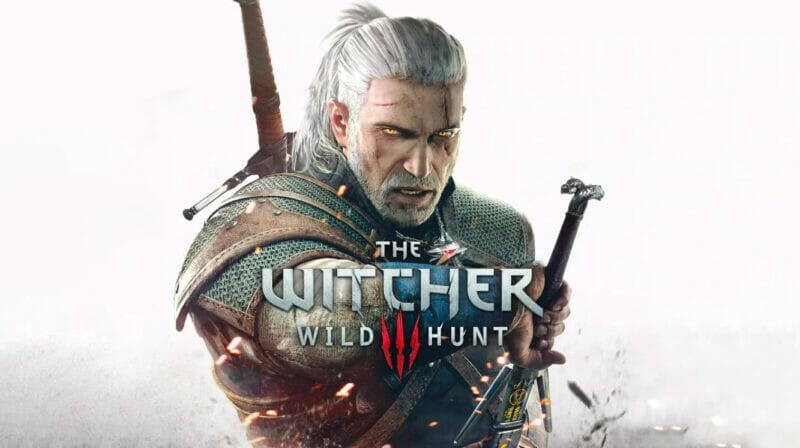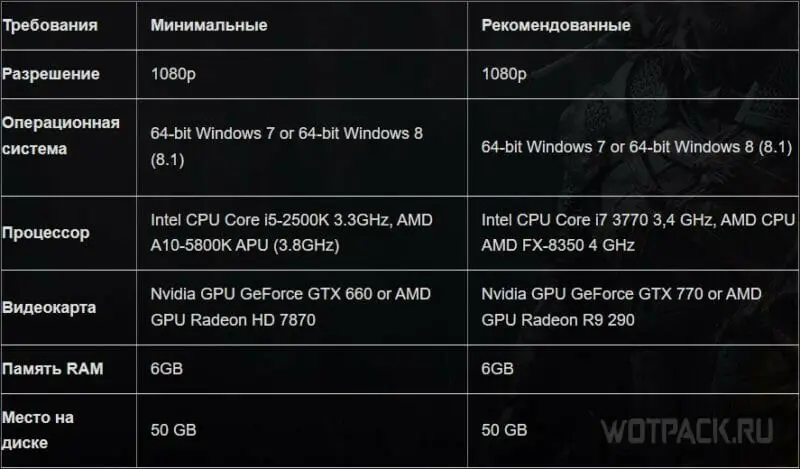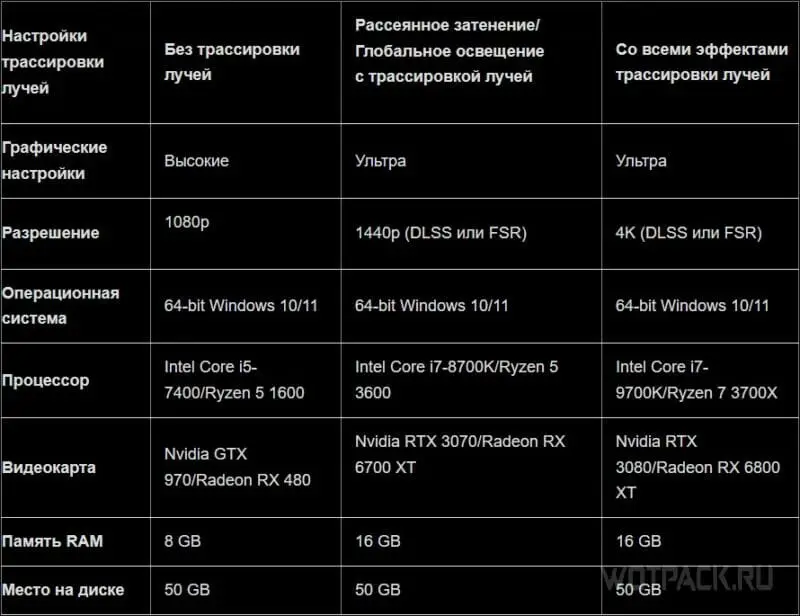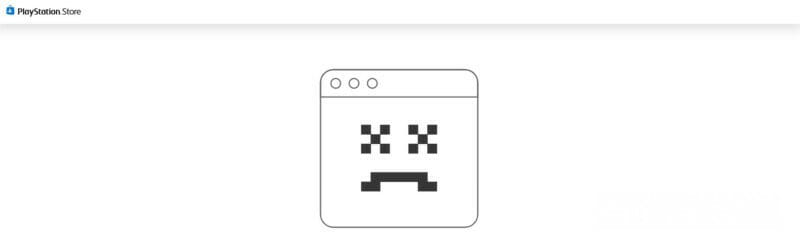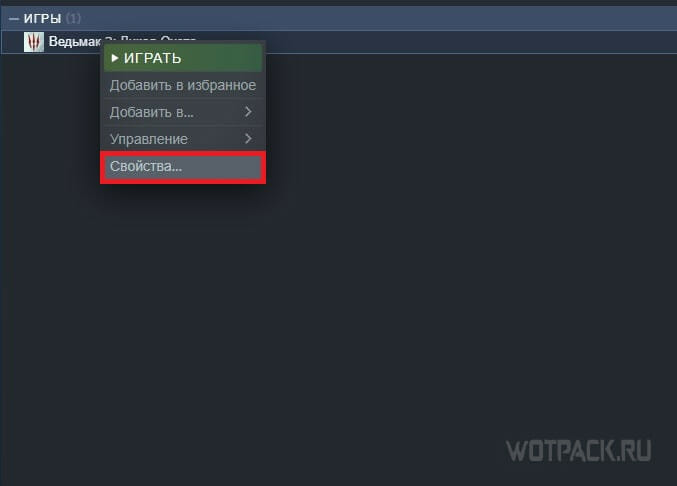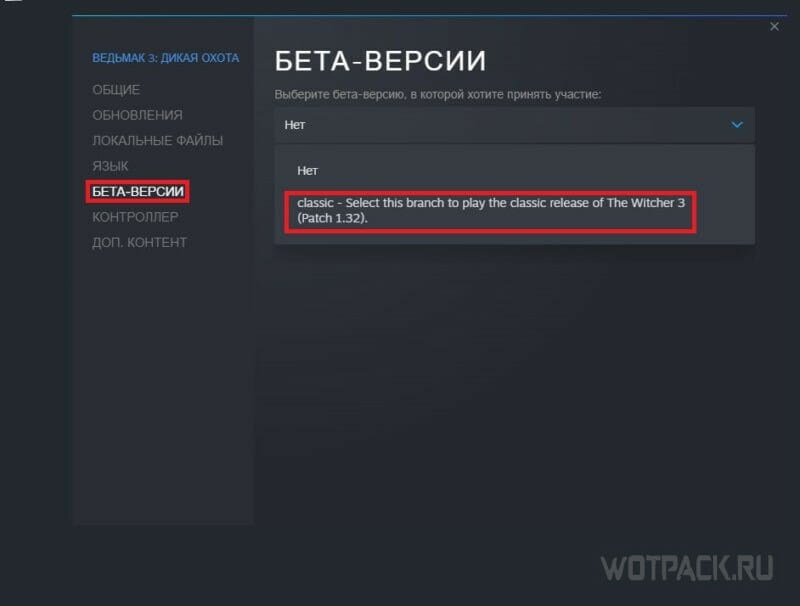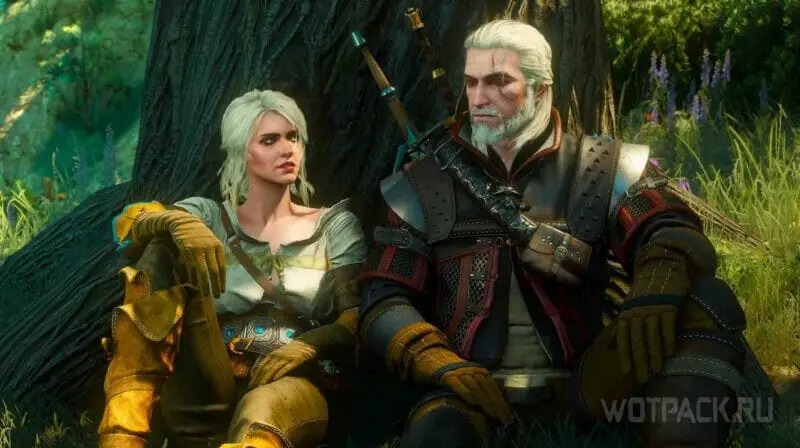Содержание
- Почему возникает ошибка
- Как исправить
- Скачать всю библиотеку
- Установка конкретного файла
Сообщение об ошибке “vcomp110 dll” в Ведьмаке 3, к сожалению, достаточно распространено. Переустановка игры не решает эту проблему, а у другого пользователя с точно таким же оборудованием она может вообще не возникнуть.
Разберемся, откуда берется эта напасть и что с ней делать.
Может быть, это какой-то вирус или что-то еще? Некоторые отчаянные люди думают, что единственный способ исправить ошибку vcomp110 dll в Witcher 3 — переустановить Windows, но, к счасть, есть гораздо более простое решение.
Почему возникает ошибка
То что не запускается Ведьмак 3, когда отсутствует vcomp110 dll не обязательно является виной разработчиков. Игры Steam поставляются со всеми нужными программами и библиотеками по умолчанию.
Определенный файл помогает клиенту Steam выполнять задачи, требующие прав администратора в Windows, а именно чтение, изменение разделов реестра и запись файлов в категорию C:Windows.
Указанная папка является высокозащищенной областью операционной системы, поэтому многие функции безопасности (либо встроенные, либо сторонние) могут мешать нормальной работе.
К появлению системной ошибки при запуске Ведьмака 3 или другой игры могут привести:
- Работа любого антивируса.
- Контроль учетных записей пользователей (UAC), который показывает всплывающие окна.
- Другие программы обеспечивающие безопасность пользователя.
Если что-то мешает автоматической установке DX или нужных библиотек, игра выйдет из строя при запуске, и придется исправлять это вручную.
Единственный выход — ослабить требования безопасности, но это в свою очередь несет определенные риски. Стоит ли так поступать — ваше личное решение.
Как исправить
Этот файл принадлежит программе Microsoft Visual Studio 2012, разработанной компанией Microsoft Corporation. При запуске игры Windows запускает различные системные скрипты и загружает необходимые библиотеки dll, а vcomp110 одна из них.
Так как, все игры используют один и тот же набор библиотек, как правило, это означает, что необходимый файл оказался поврежден или перезаписан одновременно многими программами.
Если система не обнаружила vcomp110 dll для Ведьмака 3, то чтобы исправить это нужно выбрать один из двух вариантов:
Скачать всю библиотеку
Скачать и установить с официального сайта Майкрософт библиотеку целиком. Этот вариант предпочтительнее для наиболее стабильной работы игры и всей системы.
Ссылка на скачивание всей библиотеки с официального сайта Microsoft — https://www.microsoft.com/ru-ru/download/details.aspx?id=30679
Ниже представляем видео-инструкцию как ее установить:
Установка конкретного файла
Скачать и установить в папку с игрой конкретно этот файл — это еще один из способов, который поможет излечить ошибку.
Ссылки для скачивания vcopm110 dll отдельно — https://yadi.sk/d/XkIHpAaifI7VYw
Видео-инструкция по установке файла представлена ниже:
Как скачать vcomp110.dll для Ведьмак 3, Sony Vegas и других программ
Актуальные it обзоры
Запуск программы невозможен отсутствует VCOMP110.dll в Ведьмак 3: решение
Сегодня мы рассмотрим проблему отсутствием библиотеки VCOMP110.dll, которая частенько возникает при запуске игр (Ведьмак 3, Warhammer) и программ (Sony Vegas, Autocad). Вы узнаете отчего возникает сбой, где следует искать и скачивать этот недостающий компонент.
Что это за ошибка
«Запуск программы невозможен так как на компьютере отсутствует VCOMP110.dll» — проблема с чтением указываемой библиотеки, к которой обращается запускаемая игра (Ведьмак 3, например). По определению сам компонент относится к визуализатору Microsoft Visual C++. Отсутствовать данный файл может по самым разным причинам:
- в системе не предустановлен визуализатор именно версии 2012;
- DLL оказался поврежден, вследствие вирусной деятельности;
- банально кривая «пиратка», отдельные файлы которой просто не работают, либо блокируются системой, как нежелательные.

Как исправить сбой
Дальше мы опишем все самые простые решения данной проблемы. Хочу заметить сразу — в источнике загруженной игры или программки вы уверены, антивирус и сканеры хоть иногда запускаются, а Windows работает в штатном режиме.
Установка Microsoft Visual C++
- Самый простой способ — установить в своей OS Windows версию среды Visual C++ 2012. Скачайте его по этой официальной ссылке — microsoft.com/ru-ru/download/visualc2012. Кликайте, выбирайте вашу разрядность x64 или x32 (там она указана как x86) и устанавливайте на здоровье.
- Внимание (!) — если ваша система имеет разрядность x64, тогда вам нужно дополнительно установить еще и x32.
- Если в системе уже есть эта предустановленная версия, а ошибка все равно появляется: снесите её — очистите реестр — и загружайте новую. Для очистки CCleaner вам в помощь.
Это самое действенное решение, это самое простое решение — не стоит ничего выдумывать более.
Скачать библиотеку отдельно
- Многие хотят несколько перезагрузить свой мозг и отдельно загрузить эту библиотеку. Для этого на проверенном ресурсе www.dll-files.com/download загружаем наш архив с DLL, естественно ориентируясь на разрядность.
- Кликаем по ярлыку правой кнопкой и открываем пункт расположение файла, туда и закидываем библиотеку. Многие могут сглупить и не заметить что сама загрузка это архив, не забывайте распаковать.
- После перезагружаем Windows и пробуем запустится.
Если вдруг ошибка останется, тогда закидываем библиотеку еще и в папку System32 (при x32) или SysWOW64 (при x64). Напоследок все закрепляем регистрацией через «Выполнить», вписав туда команду regsvr32 vcomp110.dll. Вот немного видео-инструкции по вышеуказанному методу на примере ошибки в Ведьмаке 3.
VCOMP120.dll что это за ошибка как исправить
Практически аналогичная проблема возникает с другой подобной библиотекой VCOMP120.dll. Однако тут намного меньше информации по конкретно необходимому визуализатору. Возможно поможет загрузка свежих версий Visual C++ 2015, либо примените установку общего пакета, включающего все версии. Я бы посоветовал выполнить отдельное скачивание VCOMP120.dll с проверенного источника — www.dll-files.com/download.html. После необходимо также все зарегистрировать.

Заключение
Проблема с битыми или отсутствующими файлами: «Запуск невозможен отсутствует VCOMP110.dll» и подобные ей вполне решаемы и не требуют полных переустановок. Однако если все вышеописанное не помогает — полностью удаляйте игру и редисты, очищайте реестр, прогоняйте через антивирус, и пробуйте все провести по новой.
Запуск программы невозможен отсутствует VCOMP110.dll в Ведьмак 3: решение
Сегодня мы рассмотрим проблему отсутствием библиотеки VCOMP110.dll, которая частенько возникает при запуске игр (Ведьмак 3, Warhammer) и программ (Sony Vegas, Autocad). Вы узнаете отчего возникает сбой, где следует искать и скачивать этот недостающий компонент.
Что это за ошибка
“Запуск программы невозможен так как на компьютере отсутствует VCOMP110.dll” – проблема с чтением указываемой библиотеки, к которой обращается запускаемая игра (Ведьмак 3, например). По определению сам компонент относится к визуализатору Microsoft Visual C++. Отсутствовать данный файл может по самым разным причинам:
- в системе не предустановлен визуализатор именно версии 2012;
- DLL оказался поврежден, вследствие вирусной деятельности;
- банально кривая “пиратка”, отдельные файлы которой просто не работают, либо блокируются системой, как нежелательные.
Ошибка запуска: отсутствует VCOMP110.dll
Как исправить сбой
Дальше мы опишем все самые простые решения данной проблемы. Хочу заметить сразу – в источнике загруженной игры или программки вы уверены, антивирус и сканеры хоть иногда запускаются, а Windows работает в штатном режиме.
Установка Microsoft Visual C++
- Самый простой способ – установить в своей OS Windows версию среды Visual C++ 2012. Скачайте его по этой официальной ссылке – microsoft.com/ru-ru/download/visualc2012. Кликайте, выбирайте вашу разрядность x64 или x32 (там она указана как x86) и устанавливайте на здоровье.
- Внимание (!) – если ваша система имеет разрядность x64, тогда вам нужно дополнительно установить еще и x32.
- Если в системе уже есть эта предустановленная версия, а ошибка все равно появляется: снесите её – очистите реестр – и загружайте новую. Для очистки CCleaner вам в помощь.
Это самое действенное решение, это самое простое решение – не стоит ничего выдумывать более.
Скачать библиотеку отдельно
- Многие хотят несколько перезагрузить свой мозг и отдельно загрузить эту библиотеку. Для этого на проверенном ресурсе www.dll-files.com/download загружаем наш архив с DLL, естественно ориентируясь на разрядность.
- Кликаем по ярлыку правой кнопкой и открываем пункт расположение файла, туда и закидываем библиотеку. Многие могут сглупить и не заметить что сама загрузка это архив, не забывайте распаковать.
- После перезагружаем Windows и пробуем запустится.
Если вдруг ошибка останется, тогда закидываем библиотеку еще и в папку System32 (при x32) или SysWOW64 (при x64). Напоследок все закрепляем регистрацией через “Выполнить”, вписав туда команду regsvr32 vcomp110.dll. Вот немного видео-инструкции по вышеуказанному методу на примере ошибки в Ведьмаке 3.
VCOMP120.dll что это за ошибка как исправить
Практически аналогичная проблема возникает с другой подобной библиотекой VCOMP120.dll. Однако тут намного меньше информации по конкретно необходимому визуализатору. Возможно поможет загрузка свежих версий Visual C++ 2015, либо примените установку общего пакета, включающего все версии. Я бы посоветовал выполнить отдельное скачивание VCOMP120.dll с проверенного источника – www.dll-files.com/download.html. После необходимо также все зарегистрировать.
Ошибка запуска: Отсутствует VCOMP120.dll
Заключение
Проблема с битыми или отсутствующими файлами: “Запуск невозможен отсутствует VCOMP110.dll” и подобные ей вполне решаемы и не требуют полных переустановок. Однако если все вышеописанное не помогает – полностью удаляйте игру и редисты, очищайте реестр, прогоняйте через антивирус, и пробуйте все провести по новой.
Ошибка Запуск программы невозможен vcomp110.dll
Если вы захотели провести некоторое время в любимой игре или поработать с каким-то приложением на своем компьютере, но вместо нормально работающей программы внезапно получили ошибку, которая гласит, что запуск программы невозможен из-за отсутствия файла vcomp110.dll, вы не едины в своем ПК-горе. Это достаточно распространенная ошибка, которая может затронуть любого пользователя в любой момент. К счастью, в 99% случаев ее можно исправить достаточно просто и быстро.
В отличие от большого количества других ошибок Windows, эта на первый взгляд достаточно простая и понятная – на компьютере отсутствует файл, а значит его надо скачать и вернуть на место. Неопытные пользователи часто начинают искать этот файл в так называемых «банках DLL-файлов», но подобный метод проблему не решит и порой даже усугубит ее. Эта инструкция расскажет вам, как правильно исправить эту неполадку. Хотя статья описывает процедуру исправления ошибки на примере Windows 10, вся информация будет актуальна также для предыдущих версий Windows, вроде 8.1 или 7.
Что за ошибка vcomp110.dll
Как уже было сказано выше, смысл этой ошибки понять несложно. Vcomp1X0.dll – это файл динамически подключаемой библиотеки, который является частью распространяемого пакета Microsoft Visual C++. Файл попадает на ваш ПК вместе с установкой этого самого софтверного набора, а он в свою очередь инсталлируется вместе с каким-нибудь приложением или игрой. Разработчики включают установочные файлы Microsoft Visual C++ Redistributable в инсталляторы своих игр или приложений именно для того, чтобы у пользователя не возникало ошибок, которые мы пытаемся в этой статье решить.

Файлы vcomp1X0.dll в системной папке System32.
Поскольку в Windows иногда случаются непредвиденные события или баги, файл Vcomp110.dll может исчезнуть по разным причинам (или не установиться вообще). Это может быть кривой установщик, сбой во время инсталляции, случайное удаление файла самим пользователем, вирус и так далее. При запуске игра или приложение пытаются получить доступ к файлу, нужному для работы, но, поскольку его нет или он поврежден, возникает ошибка vcomp110.dll.
Как исправить ошибку vcomp110.dll
Обратите внимание, что вы можете столкнуться с немного другим файлом. К примеру, vcomp120.dll или vcomp140.dll. Какой бы номер не был указан, метод лечения для всех файлов одинаковый. Разница между этими файлами в том, что все они принадлежат к разной версии пакета Microsoft Visual C++ Redistributable.
- Vcomp100.dll — Microsoft Visual C++ Redistributable 2010.
- Vcomp110.dll — Microsoft Visual C++ Redistributable 2012.
- Vcomp120.dll — Microsoft Visual C++ Redistributable 2013.
- Vcomp140.dll — Microsoft Visual C++ Redistributable 2017.
Не стоит исправлять ошибку vcomp110.dll простым скачиванием файла неизвестно откуда. Visual Studio Redistributable содержит в себе много других файлов, которые тоже нужны для работы вашего приложения. Даже если загруженный файл подойдет, понадобятся другие файлы, и ошибка повторится. Более того, dll-библиотеки на неофициальных сайтах могут содержать в себе вирусы.
Vcomp1X0.dll по умолчанию располагается в системной папке C:WindowsSystem32. На 64-разрядных операционных системах копию этого файла можно также обнаружить в папке C:WindowsSySWOW64.
Для исправления ошибки вам надо перейти на официальный сайт Microsoft и скачать нужный пакет Visual Studio C++ Redistributable:
- Vcomp100.dll – ссылка для x64 и ссылка для x86. Скачивайте тот файл, который соответствует разрядности вашей ОС.
- Vcomp110.dll – ссылка на загрузку файла. Разрядность выбирайте на сайте перед загрузкой.
- Vcomp120.dll — ссылка на загрузку файла. Разрядность выбирайте на сайте перед загрузкой.
- Vcomp140.dll — ссылка на загрузку файла. Разрядность выбирайте на сайте перед загрузкой.
Запустите загруженный файл и дождитесь завершения установки. После этого перезагрузите компьютер и попытайтесь заново запустить игру или приложение.
Другие способы исправить ошибку vcomp110.dll
Если ручная переустановка распространяемых пакетов не помогла, не стоит отчаиваться, поскольку есть еще несколько методов, с помощью которых вы можете добиться положительного результата.
- Возможно, игре или приложению нужна какая-то специфичная версия файла. Если у разработчика руки и голова на нужных местах, он додумался включить распространяемые пакеты в установщик игры или приложения. Перейдите в папку с установочными файлами и найдите папку redist. Если такой нет, поищите папки vcredist, vc, commonredist и так далее. Как вариант, попытайтесь внутри папки с файлами найти файл vcredist_x86.exe или vcredist_x64. Учтите, что их может быть несколько, поскольку иногда играм или приложениям необходимо для работы сразу несколько версий Visual C++ Redistributable. Запустите все найденные установщики, которые соответствуют разрядности вашей системы. Перезагрузите компьютер и попытайтесь снова запустить игру или приложение.
- Совет для тех, кто пиратит игры и софт: если после всех вышеизложенных методов ничего не помогло, попытайтесь найти другой репак игры или приложения. Возможно, в используемом вам репаке неправильно подобраны файлы. В первую очередь этот совет актуален в тех случаях, если ошибка vcomp110.dll появляется сразу после установки приложения или игры.
- Также имеет смысл проверить наличие обновлений Windows. С каждым апдейтом Microsoft изменяет в системе большое количество динамически подключаемых библиотек. Возможно, свежее обновление исправит возникшую неполадку.
- Иногда файл также располагается в установочных файлах и папках самой игры. Если после всех действий ошибка все равно появляется, попробуйте скопировать vcomp1X0.dll (вместо X у вас будет 0, 1, 2 или 4) в папку с файлами игры. Поскольку сложно сказать, где именно будет располагаться этот файл в каждом конкретном случае (к примеру, в игре Ведьмак 3 vcomp110.dll можно обнаружить в папке bin), этот метод может и не сработать. В таком случае попробуйте переустановить игру. Повторная установка может вернуть на свои места файлы, которые по каким-то причинам исчезли из положенных им мест.
- Если ошибка начала появляться недавно или после установки какого-то приложения, попробуйте воспользоваться точками восстановления Windows и откатиться на предыдущее сохранение. Учтите, что возврат на предыдущую точку восстановления может привести потери приложений или файлов.
Если вы знаете дополнительные методы исправления ошибки с отсутствующим файлом vcomp110.dll, расскажите о них в комментариях. Ваш опыт может помочь другим пользователям быстрее починить свои компьютеры.
Как скачать vcomp110.dll для Ведьмак 3, Sony Vegas и других программ
Технологии шагнули очень далеко вперед
Запуск программы невозможен так как отсутствует vcomp110.dll
- Главная   /  Статьи   /  
- Запуск программы невозможен так как отсутствует vcomp110.dll
Запуск программы невозможен так как отсутствует vcomp110.dll
Загрузка и установка оригинального файла vcomp110.dll
Прежде всего настоятельно не рекомендую скачивать этот файл со сторонних сайтов для загрузки DLL, а затем искать куда его копировать и как регистрировать в системе с помощью regsvr32.exe: во-первых, это навряд ли решит проблему (а регистрация вручную через окно Выполнить не пройдет), во-вторых это может быть не вполне безопасно.
Правильный путь — скачать vcomp110.dll с официального сайта для исправления ошибки, а все, что для этого нужно — выяснить, составной частью каких компонентов он является.
В случае с vcomp110.dll — это составная часть распространяемых компонентов Microsoft Visual Studio 2012, по умолчанию файл располагается в папке C:WindowsSystem32 и (для Windows 64-бит) в C:WindowsSysWOW64, а сами компоненты доступны для бесплатной загрузки на соответствующей странице сайта Майкрософт. При этом, если у вас уже установлены данные компоненты, не торопитесь закрывать инструкцию, так как есть некоторые нюансы.
Порядок действий будет таким:
-
Зайдите на официальный сайт https://www.microsoft.com/ru-ru/download/details.aspx? >После этого перезагрузите компьютер и проверьте, была ли исправлена ошибка «запуск программы невозможен, так как на компьютере отсутствует vcomp110.dll» в Ведьмак 3 (Witcher 3), Sony Vegas, другой игре или программе.
Как исправить ошибку vcomp110.dll — видео инструкция
Примечание: если только указанных действий в Ведьмак 3 оказалось недостаточно, попробуйте скопировать (не перенести) файл vcomp110.dll из C:WindowsSystem32 в папку bin в папке Witcher 3 (в 32-битной Windows) или в папку binx64 в 64-разрядной Windows. Если речь идет о Ведьмак 3 Дикая Охота, то, соответственно, папка bin находится в The Witcher 3 Wild Hunt.
Сегодня мы рассмотрим проблему отсутствием библиотеки VCOMP110.dll, которая частенько возникает при запуске игр (Ведьмак 3, Warhammer) и программ (Sony Vegas, Autocad). Вы узнаете отчего возникает сбой, где следует искать и скачивать этот недостающий компонент.
Как исправить сбой
Дальше мы опишем все самые простые решения данной проблемы. Хочу заметить сразу – в источнике загруженной игры или программки вы уверены, антивирус и сканеры хоть иногда запускаются, а Windows работает в штатном режиме.
Установка Microsoft Visual C++
- Самый простой способ – установить в своей OS Windows версию среды Visual C++ 2012. Скачайте его по этой официальной ссылке – microsoft.com/ru-ru/download/visualc2012. Кликайте, выбирайте вашу разрядность x64 или x32 (там она указана как x86) и устанавливайте на здоровье.
- Внимание (!) – если ваша система имеет разрядность x64, тогда вам нужно дополнительно установить еще и x32.
- Если в системе уже есть эта предустановленная версия, а ошибка все равно появляется: снесите её – очистите реестр – и загружайте новую. Для очистки CCleaner вам в помощь.
Это самое действенное решение, это самое простое решение – не стоит ничего выдумывать более.
Скачать библиотеку отдельно
- Многие хотят несколько перезагрузить свой мозг и отдельно загрузить эту библиотеку. Для этого на проверенном ресурсе www.dll-files.com/download загружаем наш архив с DLL, естественно ориентируясь на разрядность.
- Кликаем по ярлыку правой кнопкой и открываем пункт расположение файла, туда и закидываем библиотеку. Многие могут сглупить и не заметить что сама загрузка это архив, не забывайте распаковать.
- После перезагружаем Windows и пробуем запустится.
Если вдруг ошибка останется, тогда закидываем библиотеку еще и в папку System32 (при x32) или SysWOW64 (при x64). Напоследок все закрепляем регистрацией через “Выполнить”, вписав туда команду regsvr32 vcomp110.dll. Вот немного видео-инструкции по вышеуказанному методу на примере ошибки в Ведьмаке 3.
Каждый фанат компьютерных игр сталкивался с ошибками при запуске любимой игры. К сожалению, подобные обстоятельства не обошли стороной и желающих истреблять всякую нечисть, примерив на себя роль беловолосого Ведьмака.
Наиболее распространённая форма данных проблем проявляется в уведомление от операционной системы об отсутствие файлов динамической библиотеки (dll).
И именно об их решение и пойдёт речь в рамках настоящей статьи.
Ошибка vcomp110.dll
Для начала стоит отметить, что категорически не рекомендуется скачивать упомянутые в уведомление системы файлы dll с различных сторонних источников, а тем более их регистрировать в операционной системы и/или помещать в системный раздел диска.
Чтобы определить возможные пути решения требуется выявить его принадлежность.
Путём несложных действий с поисковыми сервисами станет понятно, что файл «vcomp110.dll» входит в состав пакета «Microsoft Visual Studio 2012» и именно в эту сторону и необходимо копать для исправления данной, крайне неприятной ситуации.
Поэтому, всё что требуется – это осуществить несколько простых действий:
- Посетите официальный сайт компании Microsoft — https://www.microsoft.com/ru-ru/download/details.aspx?id=30679
- Нажмите на кнопку «Скачать»;
- На время установки отключите, установленное антивирусное программное обеспечение;
- Выберите установщик, который будет отвечать требованиям вашей операционной системы;
- Дождитесь загрузки и завершите установку;
- Проверьте работоспособность игры.
Существует ещё вероятность, что приведённые действия не помогут решить ошибку с файлом vcomp110.dll.
В качестве дополнительного варианта решения стоит попробовать перенести «vcomp110.dll» из системного каталога (C:WindowsSystem32) в корень самой игры, в папку «Bin», также учитывая разрядность операционной системы.
Ошибка msvcp120.dll
Рассматриваемая ошибка имеет схожую причинно-следственную связь, поэтому и варианты решений для неё имеет аналогичный вид.
Стоит пояснить, что файл «msvcp120.dll» это часть такого компонента как «Microsoft Visual Studio 2013», то есть тот же инструмент операционной системы только выше версией.
Для решения ошибки достаточно скачать установщик с сайта технической поддержки Microsoft — https://www.microsoft.com/ru-ru/download/details.aspx?id=40784/
Ошибка isdone.dll
Если две вышеперечисленные ошибки проявляются при запуске игры, то «isdone.dll» — это проблема, характерная для процедуры установки игры Ведьмак и другого программного обеспечения.
К сожалению, проблемы с «isdone.dll» предполагают более сложную причинно-следственную связь, так как и ошибки с данным уведомлением могут быть нескольких видов.
Среди наиболее распространённых причин и решений можно выделить следующие варианты:
- Используемая копия игры является нелицензионной и скаченный ранее архив повреждён в процессе скачивания и установки и/или в процессе первоначальной сборки репака. В качестве решения следует попробовать сменить автора сборки и проверить файл на корректность загрузки.
- Корень проблемы кроется в нестабильной работе оперативной памяти. Проведите проверку установленных планок ОЗУ любым доступным методом, например, штатной утилитой операционной системы:
- Нажмите «WIN+R» и выполните команду «mdsched»;
- Инициируйте проверку оперативной памяти и дождитесь результатов сканирования.
- Установщику игры не хватает свободного места на выбранном разделе диска. Решение – выбрать другой раздел или освободить место.
- Следует проверить, чтобы папки, куда планируется установка игры не содержали кириллицу в наименованиях. Этот нюанс уже давно известен каждому любителю компьютерных игр, и достаточно часто проявляется в ситуациях с некорректным сохранением игрового процесса.
Заключение
Последнее, что следует отметить в рамках настоящей статьи – это наличие вероятности, что проблемные файлы «dll» были определены антивирусным программным обеспечением в качестве вредоносного объекта.
Стоит проверить карантин антивируса на наличие возможной блокировки, для этого (в рамках примера остановимся на Kaspersky Total Security):
- Используя значок антивируса в трее или ярлык на рабочем столе/панели быстрого запуска, откройте основной интерфейс установленного антивируса;
- Нажмите на зелёную кнопку «Больше функций» для перехода в расширенное меню;
- Обратите внимание на разделы в центре открывшегося окна и нажмите на «Карантин»;
- Откроется список, где можно просмотреть какие файлы были распознаны антивирусом в качестве вредоносных объектов и перемещены в карантин;
- Выделите нужный вам компонент операционной системы и нажмите на кнопку «Восстановить».
Также будет не лишним осуществить несколько стандартных действий – это проверить операционную систему на целостность (утилита – sfc/scannow) и проверить жёсткий диск/твердотельный накопитель на корректность работы (утилита CHKDSK).
p/s Ошибки вида «отсутствует файл dll» крайне распространены в компьютерных играх, и в данной статье мы постарались разобрать все основные проблемы. Обратите внимание, если приведённые в выше изложенном материале не принесло вам ожидаемых результатов.
Вам также будет интересно
- Топ 100+ подарков для фанатов игры The Witcher 3
- ТОП 4 — Лучших ноутбука для игры в The Witcher 3
- Лучшие игровые ноутбуки до $1000
- Лучший игровой жесткий диск (HDD) | 2.5 и 3.5 дюйма, SSHD — xGamers
- Лучшие беспроводные наушники вкладыши
31K просмотров — 03.09.2019
0
0
Наушники, Мониторы, Нетбуки & ноутбуки, Модули памяти, Корпуса — лучшие цены!
Каждый фанат компьютерных игр сталкивался с ошибками при запуске любимой игры. К сожалению, подобные обстоятельства не обошли стороной и желающих истреблять всякую нечисть, примерив на себя роль беловолосого Ведьмака.
Наиболее распространённая форма данных проблем проявляется в уведомление от операционной системы об отсутствие файлов динамической библиотеки (dll).
И именно об их решение и пойдёт речь в рамках настоящей статьи.
Ошибка vcomp110.dll
Для начала стоит отметить, что категорически не рекомендуется скачивать упомянутые в уведомление системы файлы dll с различных сторонних источников, а тем более их регистрировать в операционной системы и/или помещать в системный раздел диска.
Чтобы определить возможные пути решения требуется выявить его принадлежность.
Путём несложных действий с поисковыми сервисами станет понятно, что файл «vcomp110.dll» входит в состав пакета «Microsoft Visual Studio 2012» и именно в эту сторону и необходимо копать для исправления данной, крайне неприятной ситуации.
Поэтому, всё что требуется – это осуществить несколько простых действий:
- Посетите официальный сайт компании Microsoft — https://www.microsoft.com/ru-ru/download/details.aspx?id=30679
- Нажмите на кнопку «Скачать»;
- На время установки отключите, установленное антивирусное программное обеспечение;
- Выберите установщик, который будет отвечать требованиям вашей операционной системы;
- Дождитесь загрузки и завершите установку;
- Проверьте работоспособность игры.
Существует ещё вероятность, что приведённые действия не помогут решить ошибку с файлом vcomp110.dll.
В качестве дополнительного варианта решения стоит попробовать перенести «vcomp110.dll» из системного каталога (C:WindowsSystem32) в корень самой игры, в папку «Bin», также учитывая разрядность операционной системы.
Ошибка msvcp120.dll
Рассматриваемая ошибка имеет схожую причинно-следственную связь, поэтому и варианты решений для неё имеет аналогичный вид.
Стоит пояснить, что файл «msvcp120.dll» это часть такого компонента как «Microsoft Visual Studio 2013», то есть тот же инструмент операционной системы только выше версией.
Для решения ошибки достаточно скачать установщик с сайта технической поддержки Microsoft — https://www.microsoft.com/ru-ru/download/details.aspx?id=40784/
Ошибка isdone.dll
Если две вышеперечисленные ошибки проявляются при запуске игры, то «isdone.dll» — это проблема, характерная для процедуры установки игры Ведьмак и другого программного обеспечения.
К сожалению, проблемы с «isdone.dll» предполагают более сложную причинно-следственную связь, так как и ошибки с данным уведомлением могут быть нескольких видов.
Среди наиболее распространённых причин и решений можно выделить следующие варианты:
- Используемая копия игры является нелицензионной и скаченный ранее архив повреждён в процессе скачивания и установки и/или в процессе первоначальной сборки репака. В качестве решения следует попробовать сменить автора сборки и проверить файл на корректность загрузки.
- Корень проблемы кроется в нестабильной работе оперативной памяти. Проведите проверку установленных планок ОЗУ любым доступным методом, например, штатной утилитой операционной системы:
- Нажмите «WIN+R» и выполните команду «mdsched»;
- Инициируйте проверку оперативной памяти и дождитесь результатов сканирования.
- Установщику игры не хватает свободного места на выбранном разделе диска. Решение – выбрать другой раздел или освободить место.
- Следует проверить, чтобы папки, куда планируется установка игры не содержали кириллицу в наименованиях. Этот нюанс уже давно известен каждому любителю компьютерных игр, и достаточно часто проявляется в ситуациях с некорректным сохранением игрового процесса.
Заключение
Последнее, что следует отметить в рамках настоящей статьи – это наличие вероятности, что проблемные файлы «dll» были определены антивирусным программным обеспечением в качестве вредоносного объекта.
Стоит проверить карантин антивируса на наличие возможной блокировки, для этого (в рамках примера остановимся на Kaspersky Total Security):
- Используя значок антивируса в трее или ярлык на рабочем столе/панели быстрого запуска, откройте основной интерфейс установленного антивируса;
- Нажмите на зелёную кнопку «Больше функций» для перехода в расширенное меню;
- Обратите внимание на разделы в центре открывшегося окна и нажмите на «Карантин»;
- Откроется список, где можно просмотреть какие файлы были распознаны антивирусом в качестве вредоносных объектов и перемещены в карантин;
- Выделите нужный вам компонент операционной системы и нажмите на кнопку «Восстановить».
Также будет не лишним осуществить несколько стандартных действий – это проверить операционную систему на целостность (утилита – sfc/scannow) и проверить жёсткий диск/твердотельный накопитель на корректность работы (утилита CHKDSK).
p/s Ошибки вида «отсутствует файл dll» крайне распространены в компьютерных играх, и в данной статье мы постарались разобрать все основные проблемы. Обратите внимание, если приведённые в выше изложенном материале не принесло вам ожидаемых результатов.
Вам также будет интересно
- Топ 100+ подарков для фанатов игры The Witcher 3
- ТОП 4 — Лучших ноутбука для игры в The Witcher 3
- Лучшие игровые ноутбуки до $1000
- Лучший игровой жесткий диск (HDD) | 2.5 и 3.5 дюйма, SSHD — xGamers
- Лучшие беспроводные наушники вкладыши
33K просмотров — 03.09.2019
0
0
Некстген обновление Ведьмак 3 для ПК и консолей нового поколения порадовало своим выходом поклонников легендарной истории о Геральте. Однако баги, вылеты и другие сложности при запуске не обошли стороной такое знаменательное событие. Несмотря на то, что CD Project RED обещают приложить максимум усилий для их скорейшего устранения, некоторые проблемы по-прежнему мешают игрокам всецело насладиться новым контентом в игре.
В представленном ниже руководстве разберем распространенные ошибки ремастера Ведьмак 3 и расскажем, как их исправить.
Содержание
- Системные требования ремастера Ведьмак 3
- Ремастер Ведьмак 3 вылетает на Steam Deck
- Ремастер Ведьмак 3 отсутствует в PlayStation Store для PS5
- Как повысить FPS в The Witcher 3 Next-Gen update
- Распространенные ошибки ремастера Ведьмак 3
- Что делать, если игра не запускается в Steam и GOG
- Дополнения (DLC) отсутствуют – как решить ошибку
- Ремастер Ведьмак 3 не запускается на Windows 7/10/11
- Отсутствие необходимого ПО
- Отсутствие библиотек .dll
- Режим совместимости
- Ремастер Ведьмак 3 лагает, фризит, вылетает, зависает
- Несоответствие системным требованиям
- Устаревшее ПО для видеокарт
- Конфликт с антивирусом или файрволом
- Плохая оптимизация
- Недостаточное охлаждение
- Общие рекомендации
- Запуск от имени администратора
- Время и дата
- Название корневой папки игры
- Вредоносное ПО
- Драйверы для внешних устройств
Прежде чем перейти к основной части руководства, проведите оценку своего устройства и убедитесь, что оно соответствует хотя бы минимальным системным требованиям, установленным разработчиками.
Минимальные (DirectX 11):
- Разрешение: 1080p.
- ОС: 64-bit Windows 7 или 64-bit Windows 8 (8.1).
- Процессор: Intel CPU Core i5-2500K 3.3GHz, AMD A10-5800K APU (3.8GHz) или лучше.
- Видеокарта: NVidia GPU GeForce GTX 660, AMD GPU Radeon HD 7870 или лучше.
- Оперативная память: 6 GB.
- Свободное место на диске: 50 GB.
Рекомендованные (DirectX 11):
- Разрешение: 1080p.
- ОС: 64-bit Windows 7 или 64-bit Windows 8 (8.1).
- Процессор: Intel CPU Core i7 3770 3,4 GHz, AMD CPU AMD FX-8350 4 GHz или лучше.
- Видеокарта: NVidia GPU GeForce GTX 770, AMD GPU Radeon R9 290 или лучше.
- Оперативная память: 6 GB.
- Свободное место на диске: 50 GB.
Без трассировки лучей (DirectX 12):
- Графические настройки: высокие.
- Разрешение: 1080p.
- ОС: 64-bit Windows 10 или 64-bit Windows 11.
- Процессор: Intel Core i5-7400, Ryzen 5 1600 или лучше.
- Видеокарта: NVidia GTX 970, Radeon RX 480 или лучше.
- Оперативная память: 8 GB.
- Свободное место на диске: 50 GB.
Глобальное освещение с трассировкой лучей (DirectX 12):
- Графические настройки: ультра.
- Разрешение: 1440p (DLSS или FSR).
- ОС: 64-bit Windows 10 или 64-bit Windows 11.
- Процессор: Intel Core i7-8700K, Ryzen 5 3600 или лучше.
- Видеокарта: NVidia RTX 3070, Radeon RX 6700 XT или лучше.
- Оперативная память: 16 GB.
- Свободное место на диске: 50 GB.
Со всеми эффектами трассировки лучей (DirectX 12):
- Графические настройки: ультра.
- Разрешение: 4K (DLSS или FSR).
- ОС: 64-bit Windows 10 или 64-bit Windows 11.
- Процессор: Intel Core i7-9700K, Ryzen 7 3700X или лучше.
- Видеокарта: NVidia RTX 3080, Radeon RX 6800 XT или лучше.
- Оперативная память: 16 GB.
- Свободное место на диске: 50 GB.
Если устройство соответствует минимальным или рекомендованным системным требованиям The Witcher 3 Next-Gen update, то поехали дальше.
Ремастер Ведьмак 3 вылетает на Steam Deck
Некстген Ведьмак 3 на устройствах Steam Deck запускается исключительно в режиме DirectX 11. DirectX 12 входит в список «Опций по умолчанию» в REDlauncher. Следовательно, для того чтобы устранить рассматриваемую проблему, необходимо переключиться на DirectX 11 вручную.
Ремастер Ведьмак 3 отсутствует в PlayStation Store для PS5
Официальный ответ CD Project RED:
«Мы знаем о проблеме, из-за которой игроки из нескольких стран, владеющих базовой игрой, а также дополнениями, не могут найти и загрузить улучшенную версию Ведьмак 3 для PlayStation 5 в PS Store. Мы работаем над ее решением».
На момент 16 декабря 2022 года к затронутым странам относятся: Бахрейн, Кувейт, Ливан, Оман, Катар, Саудовская Аравия, ОАЭ, Болгария, Хорватия, Чехия, Венгрия, Польша, Румыния, Словакия, Украина. Отследить обновление списка можно на официальной страничке CD Project RED — возможно зайти, не прибегая к помощи ВПН.
Что касается ситуации с отсутствием некстген The Witcher 3 в России и Белоруссии — CD Project RED, к сожалению, не смогут лично решить эту проблему. Это связано с тем, что версия нового поколения на PS5 считается отдельным продуктом, а магазин PlayStation Store в настоящее время не работает на территории РФ и Беларуси.
Единственное, что остается делать пользователям, которые хотят скачать ремастер Ведьмак 3 на PS5, — ждать, когда PS Store возобновит свою работу в двух вышеупомянутых странах. В ином случае, можно воспользоваться обходными путями, однако для этого придется заново покупать игру — либо диском, либо цифровой версией для иностранного аккаунта.
Ознакомиться с ответами на вопросы о работе игр CD Project RED в России и Белоруссии можно на официальной странице сайта разработчиков. VPN для просмотра страницы не требуется.
Как повысить FPS в The Witcher 3 Next-Gen update
После выхода The Witcher 3: Wild Hunt (4.0) поклонники, ожидающие ремастер, получили доступ к двум версиям игры:
- DirectX 12. Включает в себя все графические улучшения и функции трассировки лучей.
- DirectX 11. Отсутствует поддержка трассировки лучей, а также некоторые общие графические улучшения, представленные в бесплатном обновлении. Производительность может отличаться, если сравнивать с вышеупомянутой версией, однако данный режим можно назвать наиболее щадящим для пользователей с устройствами средней мощности.
Следовательно, если испытываете проблемы с производительностью, рекомендуется играть в обновленную версию Ведьмак 3 для DirectX 11. DirectX 12, к сожалению, на данный момент ощущается тяжело даже на хорошо собранных ПК.
Распространенные ошибки ремастера Ведьмак 3
Далее разберем решение проблем, с которыми столкнулся небольшой процент пользователей.
Что делать, если игра не запускается в Steam и GOG
В данном случае CD Project RED рекомендуют пользователям на время перейти к предыдущей версии проекта, до некстген обновления. Чтобы вернуть старую версию Ведьмак 3 в Steam, необходимо:
- Запустить лаунчер и перейти к личной «Библиотеке».
- Найти игру и, нажав правой кнопкой мыши по названию, открыть «Свойства».
- Развернуть вкладку «БЕТА-ВЕРСИИ» и выбрать «classic (Patch 1.32)».
- Дождаться, когда в Steam завершится процесс отката игры до предыдущей версии.
Для того чтобы вернуть старую версию The Witcher 3 на GOG, выполните ряд следующих действий:
- Откройте раздел установленных игр в лаунчере GOG Galaxy.
- Выберите «The Witcher 3: Wild Hunt», после — «Управление файлами», а следом — «Настроить».
В новом окне в первую очередь необходимо отключить функцию автоматического обновления. После станет доступна возможность выбрать желаемую версию игры. Главное, не забудьте сохранить изменения, нажав на «ОК».
Дополнения (DLC) отсутствуют – как решить ошибку
Рассматриваемая ошибка может возникнуть, если в игру встроен дополнительный контент. Чтобы решить ее, необходимо:
- Удалить все встроенные модификации.
- Открыть корневую папку с игрой.
Путь: (Steam/GOG/EGS)/The Witcher 3
- Удалить папку категории «dlc».
Далее рекомендуется провести проверку целостности игровых файлов. После завершения ошибка должна быть полностью устранена.
Ремастер Ведьмак 3 не запускается на Windows 7/10/11
Сбои, возникающие в момент старта игры, занимают добрую половину от всех известных технических неполадок. Игра поддерживает минимум 7 версию Windows в режиме DirectX 11 и минимум 10 в режиме DirectX 12.
Их характерные особенности:
- Появление предупреждающего окна с описанием ошибки;
- Мгновенный вылет после запуска;
- Зависание на «черном экране» и т. д.
Несмотря на большое количество факторов, вызывающих ошибки подобного типа, на практике их устранение не вызывает серьезных трудозатрат. Разберем несколько причин таких проблем и способы их решения.
Отсутствие необходимого ПО
Ни одна современная программа не будет корректно работать без набора исполняемых библиотек DirectX, компилятора Microsoft Visual C++ и программной платформы .NET Framework 4. При скачивании приложения из официальных источников (Steam и другие лаунчеры) все необходимые библиотеки будут установлены или обновлены автоматически.
При использовании самостоятельного инсталлятора или неофициального ПО для установки дополнительного обеспечения необходимо вручную проставить галочки напротив соответствующих пунктов. Сами исполняемые файлы этих программ обычно находятся в папке с установщиком. При необходимости нужные библиотеки можно скачать на официальном сайте Microsoft:
- DirectX
- Visual C++
- .NET Framework 4
Отсутствие библиотек .dll
Такая проблема чаще всего является следствием некорректной установки игры или дополнительного программного обеспечения. Ошибка характеризуется появлением окна с названием конкретной недостающей библиотеки.
Пример программ и связанных с ними библиотек:
Для решения необходимо переустановить саму игру или компоненты для нее. Если проблема не устранится, следует воспользоваться бесплатными онлайн-каталогами dll-библиотек и скачать недостающие файлы вручную.
Режим совместимости
На практике проблема совместимости возникает при попытке запуска старых игр на новых системах. Для этого Microsoft предусмотрела целый комплекс мер, эмулирующий работу ОС прошлых версий.
Как запустить приложение в режиме совместимости:
- Кликнуть ПКМ по ярлыку запускаемой игры и перейти в «свойства».
- Выбрать вкладку «Совместимость».
В открывшемся меню можно запустить автоматическое средство устранения проблем с совместимостью или самостоятельно выбрать режим, ориентируясь на год выхода игры. Универсальным вариантом для старых продуктов является режим «Windows XP (Пакет обновлений 3)». В разделе «Параметры» задаются дополнительные свойства.
Интересный факт: в Grand Theft Auto: San Andreas многие игроки на современных системах сталкивались с непроизвольным вращением камеры и неработающей мышью. Проблема решалась выставлением режима пониженной цветности и ограничением количества задействованных вычислительных ядер вплоть до одного.
Ремастер Ведьмак 3 лагает, фризит, вылетает, зависает
В этом разделе рассмотрены ситуации, когда приложение запускается, но работает ненадлежащим образом.
Несоответствие системным требованиям
Несмотря на то, что указанные разработчиками требования к системам пользователей никогда не являлись достоверной гарантией работоспособности (или неработоспособности) игры, необходимо учитывать их при покупке.
Недостаток в производительности и, как следствие, лаги в играх можно частично нивелировать следующими способами.
1. Изменение приоритета игры
Для этого необходимо запустить приложение, открыть диспетчер задач, кликнуть ПКМ по нужному процессу и повысить значение до максимального.
2. Закрытие неактивных программ и фоновых процессов, не связанных с работой системы
Для этого в диспетчере задач нужно выбрать неиспользуемое приложение, кликнуть ПКМ и выбрать «Снять задачу». Если программа задействует несколько процессов, необходимо перейти во вкладку «Подробности» и нажать «Завершить дерево процессов».
3. Точная настройка графических параметров
Современные игры оснащены гибким настроечным меню, позволяющим подобрать идеальный баланс «производительность-качество». К тому же мы часто публикуем подборки графических настроек для компьютерных сборок из разных ценовых сегментов.
Альтернативой ручной подгонки параметров является автоматическое выставление настроек на основе теста производительности, который следует выполнить перед первым запуском игры.
Аналогичными функционалом обладает приложение-компаньон GeForce Experience, автоматически оптимизирующее игру.
4. Дефрагментация HDD
В процессе использования жесткого диска информация, содержащаяся в его разделах, подвергается фрагментации (разбиению на отдельные части). Это замедляет скорость обращения системы к файлам и может отрицательно сказаться на производительности игры.
С помощью бесплатных утилит, например Wise Disk Cleaner, следует запустить процесс дефрагментации, чтобы систематизировать расположение файлов и ускорить работу ПК.
Внимание! Не рекомендуется проводить данную процедуру слишком часто.
5. Разгон частот процессора и ОЗУ
Этот процесс заслуживает отдельного внимания, поскольку связан с большими рисками. Разгон частоты осуществляется путем повышения напряжения, подающегося на процессор, и увеличения тактовой частоты его работы. Заниматься подобными манипуляциями позволяют утилиты по типу MSI Afterburner.
Внимание! Далеко не все процессоры и материнских платы поддерживают разгон. Избегайте данного способа, если до конца не уверены в собственных действиях.
6. Обновление ПК-комплектующих
Радикальный, но действенный способ борьбы с лагами, фризами и тормозами в играх. Если апгрейд производился относительно недавно, рекомендуем начинать с малого: добавления планок ОЗУ или смены HDD на SSD.
Если же системные требования игры соответствуют конфигурации ПК, а вышеописанные способы повышения производительности не оказали должного результата, необходимо искать проблему дальше.
Устаревшее ПО для видеокарт
Статистика показывает, что выход каждой нашумевшей игры сопровождается релизом специального драйвера для видеокарт NVIDIA GeForce и AMD Radeon. Изначально разрабатываясь под новинку, он призван обеспечить максимально возможную производительность в первые дни послерелизного периода.
Чтобы установить последнюю версию графического драйвера, необходимо скачать программу-компаньон от производителя видеокарты:
- NVIDEA GeForce Experience;
- AMD Radeon Software Adrenalin 2020.
Иногда новая версия драйвера может ухудшить производительность как самой игры, так и всего ПК в целом. В такой ситуации рекомендуем воспользоваться старыми версиями программного обеспечения, скачанными из официальных архивов NVIDEA и AMD.
Конфликт с антивирусом или файрволом
Некоторые программы, обеспечивающие защиту пользователя в интернете, могут дестабилизировать работу онлайн-проектов. Чтобы этого избежать, советуем изначально заносить новые приложения в список исключений антивируса и разрешать им полноценное функционирование в брандмауэре при первом запуске.
Порядок действий при добавлении процесса игры в игнор-лист защитника Windows:
Пуск – Параметры – Обновление и безопасность – Безопасность Windows – Открыть службу «Безопасность Windows» – Защита от вирусов и угроз – Разрешенные угрозы.
Если защитник Windows обнаружит нежелательную или потенциально опасную программу, в журнале защиты появится соответствующая запись и возможность изменить примененные к файлу действия.
Добавление файла в список разрешенных брандмауэром программ осуществляется в службе «Безопасность Windows» во вкладке «Брандмауэр и безопасность сети». Основной функционал скрывается под кнопкой «Разрешить работу с приложениями через брандмауэр».
Плохая оптимизация
Это одно из следствий нерационального использования времени, неверной оценки собственных сил, проблем с менеджментом и кранчей, которыми грешат студии от мала до велика последние несколько лет. Игрокам же остается надеяться на добросовестное отношение разработчиков к собственной аудитории и ожидать своевременный выход фиксов и патчей.
Недостаточное охлаждение
Превышение температуры графического чипа видеокарты или кристалла процессора свыше заявленных производителем значений не только крайне пагубно сказывается на производительности, но и снижает срок службы всего оборудования. Появление артефактов, мерцаний и зависаний изображения являются первым синдромом перегрева.
Связка утилит MSI Afterburner и RivaTuner позволяет не только мониторить температурные показатели и степень загруженности ПК в реальном времени, но и воздействовать на скорость вращения кулеров для улучшения производительности системы охлаждения.
Внимание! Любое изменение заводских параметров оборудования связано с большим риском и может привести к непоправимым последствиям.
Общие рекомендации
Для профилактики некорректной работы игр и приложений необходимо помнить об особенностях ОС при установке новых игр.
Запуск от имени администратора
Предоставив приложению неограниченный доступ к системе, игрок автоматически избавляется от ряда нежелательных проблем.
Интересный факт: иногда для достижения большего эффекта нужно запускать от имени администратора не только сами программные продукты, но и лаунчеры, с помощью которых они распространяются. Примером такого приложения является Steam-версия L.A. Noire.
Время и дата
Из-за неправильного отображения даты и времени работа некоторых игр, отслеживающих данный параметр, может быть нарушена. Чтобы этого не происходило, рекомендуется настроить автоматическую синхронизацию времени с интернетом.
Название корневой папки игры
Пробелы и символы кириллицы в названии корневой папки любой программы или игры зачастую становятся виновниками проблем с их запуском. Корректность пути до исполняемого файла важно отслеживать перед установкой программного обеспечения.
Если ремастер Ведьмак 3 не запускается, это условие необходимо проверить одним из первых.
Вредоносное ПО
Вероятность негативного воздействия потенциально опасных программ на компьютер есть всегда. Поэтому так важно периодически инициировать антивирусные проверки, чистить кэш, контролировать автозапуск и сканировать реестр на наличие неверных записей.
Драйверы для внешних устройств
Для корректной работы сторонних девайсов (геймпады, мышки, клавиатуры) до сих пор нужны специализированные драйверы. В Windows 10 большая часть такого ПО устанавливается автоматически. Если этого не произошло, а оборудование так и не заработало, советуем посетить официальный сайт производителя или поискать диск/флешку с установщиком в коробке из-под устройства.
В случае возникновения проблем с подключением геймпада в Ведьмак 3 необходимо переподключить устройство/отсоединить сторонние контроллеры.
Надеемся, наше руководство помогло вам устранить вылеты и баги, повысить FPS, решить проблемы с запуском и другие ошибки в ремастер The Wither 3. Делитесь в комментариях другими проблемами, чтобы автор или игроки смогли помочь. Читайте руководства и гайды, связанные с новым контентом некстген обновления Ведьмак 3: Дикая охота, на нашем сайте.

В этой инструкции — подробно о том, как скачать оригинальный vcomp110.dll для Windows 10, 8 и Windows 7 (x64 и 32-бит) для исправления ошибки «запуск программы невозможен» в witcher3.exe и других играх и программах, если вы с ней столкнулись. Также в конце инструкции — видео по загрузке файла.
Загрузка и установка оригинального файла vcomp110.dll
Прежде всего настоятельно не рекомендую скачивать этот файл со сторонних сайтов для загрузки DLL, а затем искать куда его копировать и как регистрировать в системе с помощью regsvr32.exe: во-первых, это навряд ли решит проблему (а регистрация вручную через окно Выполнить не пройдет), во-вторых это может быть не вполне безопасно.
Правильный путь — скачать vcomp110.dll с официального сайта для исправления ошибки, а все, что для этого нужно — выяснить, составной частью каких компонентов он является.
В случае с vcomp110.dll — это составная часть распространяемых компонентов Microsoft Visual Studio 2012, по умолчанию файл располагается в папке C:WindowsSystem32 и (для Windows 64-бит) в C:WindowsSysWOW64, а сами компоненты доступны для бесплатной загрузки на соответствующей странице сайта Майкрософт. При этом, если у вас уже установлены данные компоненты, не торопитесь закрывать инструкцию, так как есть некоторые нюансы.
Порядок действий будет таким:
- Зайдите на официальный сайт https://www.microsoft.com/ru-ru/download/details.aspx?id=30679 и нажмите «Скачать».
- Если у вас 64-битная система, то обязательно скачайте и x64 и x86 версию компонентов. Дело в том, что часто даже для 64-разрядных Windows 10, 8 и Windows 7 требуются библиотеки DLL 32-бит (а точнее могут требоваться для запускаемой игры или программы, выдающей ошибку). Если у вас 32-битная система, то загрузите только x86 версию компонентов.
- Запустите загруженные файлы и установите распространяемые компоненты Visual C++ 2012.
После этого перезагрузите компьютер и проверьте, была ли исправлена ошибка «запуск программы невозможен, так как на компьютере отсутствует vcomp110.dll» в Ведьмак 3 (Witcher 3), Sony Vegas, другой игре или программе.
Как исправить ошибку vcomp110.dll — видео инструкция
Примечание: если только указанных действий в Ведьмак 3 оказалось недостаточно, попробуйте скопировать (не перенести) файл vcomp110.dll из C:WindowsSystem32 в папку bin в папке Witcher 3 (в 32-битной Windows) или в папку binx64 в 64-разрядной Windows. Если речь идет о Ведьмак 3 Дикая Охота, то, соответственно, папка bin находится в The Witcher 3 Wild Hunt.